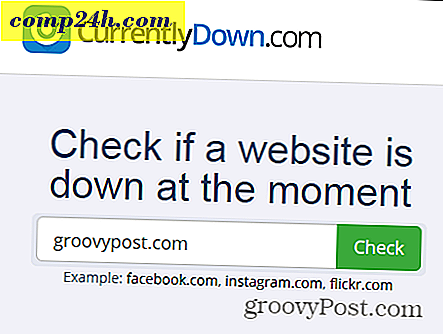Slik låser du apper og funksjoner i Android med App Lock
Deling er en god ting - men det er ikke helt sant for smarttelefoner. Innholdet på enheten din kan ikke alltid være noe du vil at noen skal se, det være seg barnet ditt eller en nær venn. Applås for Android begrenser tilgang til angitte apper på telefonen din ved å låse dem med en PIN-kode eller et mønster. Denne ekstra sikkerhet er perfekt for foreldre med små barn, eller bare noen som ønsker å begrense tilgangen til enheten. Slik låser du appene dine og andre telefonfunksjoner.
Du må installere App Lock fra Play Store. Det er gratis.
Når du først åpner appen, ber du om en PIN-kode med en gang. Skriv inn minst fire tall og trykk på OK.

På neste skjerm blir du bedt om et sikkerhetsspørsmål, svar og hint. Skriv inn et spørsmål som du er sikker på å huske svaret på. Dette vil bli bedt om du glemmer koden din.

Du vil nå se en liste over alle installerte apper på enheten din. Trykk på veksleknappene på høyre side av appen du vil låse.

Hvis du vil ha flere funksjoner låst, trykker du på Avansert øverst på skjermen. Dette viser deg generelle telefonfunksjoner som å installere og avinstallere apper i Google Play og svare på telefonsamtaler.

Hvis du vil endre låsingstypen, trykker du på Lås opp innstilling fra menylinjen nederst. På neste skjermbilde trykker du på Mønsterlås.

Skriv inn mønsteret du vil angi på de neste to skjermbildene.

Når du er ferdig, kan du legge til flere alternativer for låsinnstillingene. Å lage et mønster synlig etterlater spor når du beveger fingeren for å danne mønsteret, slik at du kan fjerne merket for dette alternativet hvis du ikke vil at det skal skje.

Trykk på Back-tasten for å avslutte og prøv å åpne en låst app. Du får en lignende spørsmål som den nedenfor. Skriv inn din PIN-kode eller mønster for å begynne å bruke appen.

Gratulerer! Nå kan du få mer privatliv mens du fortsatt viser av Android-enheten din. Husk at denne appen låser hele appen, og kan ikke angis for bestemte filer eller mapper.